CONFIGURAÇÕES GERAIS. Manual Retail/ Gestão Comercial/ GesPOS/ POSPlus/ FactuPlus Evolução
|
|
|
- Baltazar Cabral
- 5 Há anos
- Visualizações:
Transcrição
1 CONFIGURAÇÕES GERAIS Manual Retail/ Gestão Comercial/ GesPOS/ POSPlus/ FactuPlus
2 Índice O manual de...4 Introdução...4 Objectivos...4 Condições de Utilização O que são...5 Configurações existentes Imprime «Totais por Documento» nos talões de fecho Imprime «Caixa por Pagamento» nos talões de fecho Imprime «Vendas por Vendedor» nos talões de fecho Imprime «Vendas por Família» nos talões de fecho Imprime «Vendas por Artigo» nos talões de fecho Imprime «Diário de Vendas» a balcão nos talões de fecho Imprime «IVA por Documento» nos talões de fecho Imprime «IVA Total» nos talões de fecho (Especifico) Imprime «Vendas por Família» de 1º Nível em talões de fecho, apresentando valor e percentagens Desactiva a Moeda alternativa nos documentos Vendas/Compras Envia um para o endereço especificado na ficha de Cliente/Fornecedor após emitir um documento TALÕES - Aproveita papel Imprime «Valor Descontos» nos talões de fecho Grava Log de utilização BACK-OFFICE Calcula Check Digit nos Códigos de Barras TOUCH - Mantém no ecrã o total da última venda Ao imprimir documentos A4 agrupa produtos com a mesma refª, preço, desconto, armazém e impostos, separando as quantidades dos produtos com cores e tamanhos Ao imprimir documentos A4 agrupa os produtos com mesma referência, preço, desconto e taxa de IVA Grava Log de operações POS (Ficheiro POS.LOG) Usa PC Speaker para avisos sonoros Mostra os produtos descontinuados nas pesquisas rápidas e listagem de produtos Ao imprimir documentos de Venda/Compra, carrega produto a produto a informação dos campos extra Ao imprimir documentos de Venda/Compra, carrega produto a produto os vários preços de venda Nos documentos de venda configurados para registar em caixa, quando o documento for terminado a crédito abre a gaveta Ao processar avenças a data de vencimento é calculada com base na data da avença, em vez da data de emissão do documento (aplicada apenas se tipo de pagamento não for imediato) Usar nas Compras como preço de custo, o preço de venda da edição Permite movimentar com stock negativo produtos do tipo edição Actualiza produto com o fornecedor do último documento de compra Controlo de criação/indicação de clientes/fornecedores nos intervalos indicados nos parâmetros A moeda usada para o troco é a mesma que a do documento Ao imprimir documentos de Venda/Compra, carrega produto a produto os campos principais da ficha... 17
3 34. Nas vendas solicita o preço do produto, quando o valor deste é zero Nas compras permite registar produtos, que não pertencem ao mesmo fornecedor indicado no cabeçalho Nas vendas, não aplica o desconto de linha do cliente, quando o produto tem uma promoção associada Ao imprimir um talão onde foi usada uma modalidade de reembolso, reimprime os talões de reembolso utilizados Abre a Gaveta só nas modalidades c/ troco Ao alterar o preço de venda dos produtos, altera o preço de venda definido para os mesmos nas avenças com base no PVP Imprime «Existências de produtos das famílias seleccionadas» nos talões de fecho Imprime «Produtos em promoção» nos talões de fecho Imprime «Detalhes dos documentos anulados» nos talões de fecho Imprime «Detalhes de todas as vendas» nos talões de fecho Imprime «Produtos devolvidos» nos talões de fecho Imprime «Aberturas de gaveta sem venda» nos talões de fecho Quando utilizada a modalidade de pagamento «Talão de Desconto» não é emitido novo vale de desconto com base nessa venda Ao registar verifica se a refª indicada já existe no documento Ao movimentar, mostra componentes de produtos do tipo «Composto» Imprime componentes de produtos do tipo «Composto» Ao imprimir documentos de Venda/Compra, carrega para o cliente/fornecedor a informação dos campos extra O valor dos portes lançado em um documento de compra, afecta o preço de custo do produto No POS pede password aleatória, quando a função ou botão esteja configurado com password Imprime «Vendas na rota» nos talões de fecho Ao registar se a refª indicada já existe no documento não pergunta para agrupar Ao imprimir documentos, agrupa as quantidades de produtos com cor e tamanho por referência Imprime «lista de cheques recebidos» nos talões de fecho Ao gravar novos documentos de compra que actualizem o preço de custo último apresenta ecrã de alteração de preços Imprime «Numeração documentos emitidos» nos talões de fecho Alterar preços das linhas já registadas ao indicar cliente Não mostrar os clientes / fornecedores inactivos nas pesquisas rápidas Enquanto movimenta mostra total sem IVA nos documentos de vendas /compras Carrega todos os dados do cliente /fornecedor na impressão de documentos Imprimir 2ª via de vendas finalizadas com FCREDITO Verificar alteração de agrupamento de impostos na compra Nos Front-Office usa wizard simplificado para as funções de fecho / consulta de caixa Imprime "Totais por Terminal" nos talões de fecho Envia para Balanças de secção a referência do artigo como código de PLU... 27
4 O manual de Introdução Face ao novo contexto nacional e internacional em que operam as organizações portuguesas, contexto esse que obriga a uma permanente adaptação e modernização, cada vez mais é necessário apostar na aquisição de novos equipamentos e novas tecnologias, uma vez que a capacidade de resistir e competir reside cada vez mais na potencialidade dos recursos informáticos. Deste modo, a actualização desses recursos deverá sempre ser pensada tendo em consideração qual o seu contributo para uma maior produtividade, consequência directa da eficácia na implementação e utilização dos mesmos. As aplicações informáticas só terão interesse se estiverem inseridas na estratégia da organização e em pleno funcionamento, contribuindo de forma inequívoca para o seu desenvolvimento. Objectivos O presente manual foi elaborado com o objectivo de detalhar cada uma das opções existentes nas do Retail, Gestão Comercial, Gespos, POSPlus e Factuplus guiando o utilizador na primeira vez que as configura, quando necessita de esclarecer dúvidas que possam surgir em determinadas situações ou auxiliar na resolução de situações especiais ou anomalias. Na concepção deste manual existiu a preocupação de não o tornar demasiado exaustivo, de modo que a sua leitura seja o mais agradável possível. Toda a estrutura foi elaborada tendo sempre presente a figura do utilizador, por se considerar que é este último aquele que irá retirar o máximo proveito da sua leitura, de modo a que todos os procedimentos possam ser explorados. Condições de Utilização Para maior comodidade e para obter melhores resultados na exploração da aplicação, concebemos este manual para ser consultado pelos operadores em geral e pelos administradores do sistema informático. Ao longo do manual os exemplos dados têm como base a empresa de demonstração, cujo objectivo é mostrar as funcionalidades do sistema. Convenções usadas no manual Texto a verde ou negrito Indica ficheiros, tabelas, opções de menu ou outras secções do manual, cuja leitura deve fazer de forma a completar a informação; Texto a verde em itálico Refere botões, campos ou zonas das tabelas ou dos ecrãs; Texto a verde com o símbolo ou sublinhado Notas e chamadas de atenção; Texto em itálico Exemplos das funcionalidades documentadas. 4
5 O que são As são definidas na Gestão Comercial GesPos, são aplicadas a todas as máquinas os postos e permitem implementar algumas especificidades nível de impressão de documentos e comportamento do Gespos. Configurações existentes Seguidamente será descrita cada uma e sua aplicabilidade. 1. Imprime «Totais por Documento» nos talões de fecho Esta opção, quando marcada, indica ao sistema que ao imprimir os fechos (opções Encerrar sessão em Terminal, Encerrar Terminal e Encerrar Fecho Geral Dia ), imprime o total de cada documento. Para impressão de informação nos talões de fecho consulte também as 1, 2, 3, 4, 5, 6, 7, 8, 9, 13, 40, 41, 42, 43, 44, 45, 53, 56, 58 e Imprime «Caixa por Pagamento» nos talões de fecho Ao marcar esta opção, o sistema irá imprimir os totais por modalidade de pagamento nos talões de fecho. 5
6 Para impressão de informação nos talões de fecho consulte também as 1, 2, 3, 4, 5, 3. Imprime «Vendas por Vendedor» nos talões de fecho Para um maior detalhe, poderá marcar esta opção para imprimir o valor de vendas por vendedor nos talões de fecho. Para impressão de informação nos talões de fecho consulte também as 1, 2, 3, 4, 5, 4. Imprime «Vendas por Família» nos talões de fecho Caso pretenda, poderá seleccionar esta opção para imprimir nos talões de fecho os totais de vendas por família. 6
7 Para impressão de informação nos talões de fecho consulte também as 1, 2, 3, 4, 5, 5. Imprime «Vendas por Artigo» nos talões de fecho Se pretender obter informação sobre os totais de venda por artigo no talão de fecho, deverá marcar esta opção. 7
8 Quantidades vendidas de cada produto Valor total vendido por produto Para impressão de informação nos talões de fecho consulte também as 1, 2, 3, 4, 5, 6. Imprime «Diário de Vendas» a balcão nos talões de fecho Esta opção permite-lhe imprimir no talão de fecho um resumo dos documentos emitidos para o documento configurado em Diversos Configurações Configurações de postos Terminal Diversos Documento de vendas por default. Documento configurado em Diversos Configurações Configurações de postos Terminal Diversos Documento de vendas por default Nº de documento Respectivamente Incidência, Taxa de imposto e valor do imposto dos documentos Para impressão de informação nos talões de fecho consulte também as 1, 2, 3, 4, 5, 8
9 7. Imprime «IVA por Documento» nos talões de fecho Quando marcada, esta opção imprime nos talões de fecho o resumo de impostos por documento (documentos cuja opção Mapa de IVA esteja marcada em Diversos Configurações Configuração de documentos - Tabela de documentos). Documentos cuja opção Mapa de IVA se encontra marcada em Diversos Configurações Configuração de documentos - Tabela de documentos Resumo de imposto (taxa de imposto, total líquido, valor do imposto e total do documento) Para impressão de informação nos talões de fecho consulte também as 1, 2, 3, 4, 5, 8. Imprime «IVA Total» nos talões de fecho Ainda relativamente aos impostos, poderá optar por apenas imprimir no talão de fecho um resumo dos totais de impostos de todos os documentos. 9
10 Valores totais de todos os documentos, por taxa de imposto, em termos de: valor líquido, valor de imposto e total de documento Para impressão de informação nos talões de fecho consulte também as 1, 2, 3, 4, 5,. 9. (Especifico) Imprime «Vendas por Família» de 1º Nível em talões de fecho, apresentando valor e percentagens Esta opção permitir-lhe-á, nos talões de fecho, imprimir o total de vendas em valor e respectiva percentagem por família de primeiro nível (família pai). Apesar de determinado produto pertencer à família Bebidas, o total será apresentado na família Alimentação (família pai) Para impressão de informação nos talões de fecho consulte também as 1, 2, 3, 4, 5, 10. Desactiva a Moeda alternativa nos documentos Vendas/Compras Esta opção quando marcada permite, nos documentos de venda e compra, excluir a visualização do total do documento em moeda alternativa. A moeda alternativa será a moeda definida no campo Moeda Altern. presente em Diversos Configurações Parâmetros. 10
11 Opção Desactiva a Moeda alternativa nos documentos Vendas/Compras seleccionada Opção Desactiva a Moeda alternativa nos documentos Vendas/Compras não seleccionada 11. Envia um para o endereço especificado na ficha de Cliente/Fornecedor após emitir um documento Deverá marcar esta opção caso pretenda, conjuntamente com a impressão do documento, enviar por o documento emitido para o endereço de definido na ficha do cliente / fornecedor. Para que o envio seja devidamente efectuado, deverá utilizar o documento PTGMAIL ou desenhar um documento LST cujo nome comece por PTGMAIL, bem como configurar correctamente a conta de correio electrónico para envio do em Diversos Configurações Parâmetros Conta de Correio Electrónico. O documento PTGMAIL ou o documento LST usado para o envio do não poderá conter imagens sob pena de as mesmas não serem enviadas. 11
12 12. TALÕES - Aproveita papel Para evitar o desperdício de papel entre dois talões active esta configuração. Caso esta opção não se encontre seleccionada, no talão será impresso, por esta ordem, o cabeçalho do talão (informação da empresa) seguido das linhas do talão e de seguida é efectuado o corte ou a quebra para corte no caso de não possuir impressora com corte. Uma vez realizado o corte, a impressora ficará ponta para a impressão do novo talão, mantendo, antes da zona destinada ao cabeçalho do novo talão, algum papel que não será utilizado (avanço de papel dado pela impressora quando termina a impressão). Cabeçalho do talão Corpo do talão Linha de corte Ordem pela qual são efectuados os procedimentos: 1. Imprime o cabeçalho 2. Imprime as linhas 3. Efectua o corte De maneira a aproveitar o máximo de papel, deverá seleccionar a opção TALÕES Aproveita papel, pois com esta opção o talão será impresso da seguinte forma: linhas do talão e de seguida o cabeçalho do talão, pelo que quando é efectuado o corte, o avanço de papel já foi usado para imprimir o cabeçalho do talão. 12
13 Corpo do talão Linha de corte Cabeçalho do talão seguinte Ordem pela qual são efectuados os procedimentos: 1. Imprime as linhas 2. Imprime o cabeçalho para o próximo talão 3. Efectua o corte Marcando esta opção, o primeiro talão impresso nunca terá cabeçalho. 13. Imprime «Valor Descontos» nos talões de fecho Esta opção define que, na impressão dos talões de fecho, será apresentada uma linha com o total de descontos efectuados. Total de descontos efectuados Para impressão de informação nos talões de fecho consulte também as 1, 2, 3, 4, 5, 14. Grava Log de utilização BACK-OFFICE Activando esta configuração geral, será criada uma listagem de utilização que poderá ser analisada em Diversos - Níveis de Acesso - Listagem de Utilização. 13
14 Para eliminar a listagem de utilização, deverá aceder a Diversos - Níveis de Acesso Eliminar Dados de Utilização e confirmar a mensagem mostrada. 15. Calcula Check Digit nos Códigos de Barras Quando seleccionada esta opção, o sistema irá calcular automaticamente o check digit dos códigos de barras na ficha principal de produtos. Por exemplo, colocando o código de barras o sistema colocará automaticamente 8 no final do código, ficando assim TOUCH - Mantém no ecrã o total da última venda Esta opção indica que, após finalizar uma venda será mantido no ecrã o total desta até iniciar o próximo movimento. Em TOUCH e POS Teclado. 17. Ao imprimir documentos A4 agrupa produtos com a mesma refª, preço, desconto, armazém e impostos, separando as quantidades dos produtos com cores e tamanhos Marcando esta opção, na impressão de documentos, será efectuado o agrupamento dos artigos separando excepto para os artigos com cores e tamanhos associados. De referir que, caso esta configuração esteja marcada conjuntamente com a Configuração Geral 55, o agrupamento será também efectuado para os produtos com cor/tamanho. Caso use modelos de impressão com grelha de cor e tamanhos deverá activar esta configuração. Para impressões de documentos em formato A4, consulte também opções 17, 18, 22, 23, 33, 49, 50, 55 e
15 18. Ao imprimir documentos A4 agrupa os produtos com mesma referência, preço, desconto e taxa de IVA Na impressão de documentos A4 agrupa os produtos com a mesma referência, preço, desconto e taxa de IVA. A grelha de movimentação não sofrerá qualquer alteração, uma vez que o agrupamento é efectuado unicamente na impressão Para impressões de documentos em formato A4, consulte também opções 17, 18, 22, 23, 33, 49, 50, 55 e Grava Log de operações POS (Ficheiro POS.LOG) Seleccionando esta configuração, o sistema cria o ficheiro POS.LOG na directoria Meus Documentos \<aplicação>, onde serão gravadas todas as operações executadas em Front-Office. 20. Usa PC Speaker para avisos sonoros Utiliza o Speaker do PC para emitir sons de aviso. 21. Mostra os produtos descontinuados nas pesquisas rápidas e listagem de produtos Esta opção foi descontinuada. 22. Ao imprimir documentos de Venda/Compra, carrega produto a produto a informação dos campos extra Esta opção, caso se encontre seleccionada, permite carregar e posteriormente imprimir toda a informação relativa aos campos extra de produtos definidos em Diversos - Configurações - Configurações de Campos Extra. Para incluir os campos extra dos produtos num documento, deverá editar o desenho do documento via Gerador de Documentos e incluir, no local pretendido, a variável que contém o valor a imprimir (na Lista de Variáveis, ir a Campos da Grelha - Corpo - Produto - Campos Extra e seleccionar a variável pretendida). Para impressões de documentos em formato A4, consulte também opções 17, 18, 22, 23, 33, 49, 50, 55 e
16 23. Ao imprimir documentos de Venda/Compra, carrega produto a produto os vários preços de venda Uma vez activada esta configuração, estarão disponíveis na Lista de variáveis do Gerador de documentos os vários preços do artigo ramificação Campos da Grelha - Corpo - Produto - PrecosTabela. Poderá incluí-los na linha da grelha, tendo em atenção que o preço utilizado no registo do documento continuará a ser o Corpo.PrecoUnit.Civa ou Corpo.PrecoUnit.Siva consoante se trate de um documento com ou sem impostos incluídos respectivamente (ramificação Campos da Grelha - Corpo PrecoUnit da Lista de Variáveis). Activando esta configuração a impressão do documento será um pouco mais lenta pois por cada linha que é impressa terá que ser carregada a informação dos preços da base de dados. Para impressões de documentos em formato A4, consulte também opções 17, 18, 22, 23, 33, 49, 50, 55 e Nos documentos de venda configurados para registar em caixa, quando o documento for terminado a crédito abre a gaveta Esta opção define que em documentos de venda que registem em caixa, se este for finalizado a crédito, abre a gaveta. 27. Ao processar avenças a data de vencimento é calculada com base na data da avença, em vez da data de emissão do documento (aplicada apenas se tipo de pagamento não for imediato) Esta opção permite definir qual será a data de vencimento de uma avença, isto é, caso esta opção seja marcada, a data de vencimento do documento será calculada tendo em consideração a data (campo data inicial) da avença. No caso desta configuração não estar marcada, a data de vencimento do documento será calculada a partir da data do documento gerado. 28. Usar nas Compras como preço de custo, o preço de venda da edição Esta opção define que, ao registar uma compra de um produto de tipo Edição, o preço de compra lançado por defeito será o preço de venda definido na ficha do produto. O preço de venda lançado no documento terá em consideração o PVP definido em Diversos Configuração de Postos Valores por default, campo PVP. 29. Permite movimentar com stock negativo produtos do tipo edição Ainda que activo o controlo de stock impedindo a venda de artigos com stock inferior ou igual a 0 (campo Controlar venda de quantidade pelo stock, presente em Diversos Configurações Parâmetros Movimentação, como Disponível ou Existente), activando esta configuração poderá movimentar produtos do tipo Edição com stock 0 ou negativo. 16
17 30. Actualiza produto com o fornecedor do último documento de compra Esta opção define que o campo Fornecedor da pasta Dados da ficha de produto é sempre actualizado com o fornecedor do último documento de compra. Caso esta opção esteja marcada, a Listagem de produto por fornecedor garante que o para cada produto, é mostrado o fornecedor para o qual foi efectuada a última compra. 31. Controlo de criação/indicação de clientes/fornecedores nos intervalos indicados nos parâmetros Caso se encontre marcada esta configuração, não será possível a criação / alteração / edição de clientes e/ou fornecedores fora dos intervalos definidos nos campos Clientes de ao e Fornecedores de ao presente em Diversos - Configurações - Parâmetros. 32. A moeda usada para o troco é a mesma que a do documento Esta configuração diz respeito é apenas aplicada a países onde é possível a facturação em duas moedas (Angola/Moçambique por exemplo) e permite definir que o troco é apresentado na moeda utilizada para a emissão do documento. 33. Ao imprimir documentos de Venda/Compra, carrega produto a produto os campos principais da ficha Esta configuração irá disponibilizar os campos da ficha do artigo para configuração de documentos na Lista de variáveis do Gerador de Documentos, percorrendo a ramificação Corpo - Produto - Table_Item. Para impressões de documentos em formato A4, consulte também opções 17, 18, 22, 23, 33, 49, 50, 55 e Nas vendas solicita o preço do produto, quando o valor deste é zero Caso esta opção se encontre marcada e o campo Preço Unitário não for passível de alteração, no ecrã de vendas ao introduzir um produto cujo preço de venda é zero, é mostrado automaticamente o quadro para indicação do preço. 17
18 Aceda a Diversos Configurações Configuração de documentos Campos de Documento para definir os campos a utilizar em cada um dos documentos, bem como a possibilidade de alteração ou não do valor do campo. 35. Nas compras permite registar produtos, que não pertencem ao mesmo fornecedor indicado no cabeçalho Ao efectuar uma compra, com esta opção activa, é possível registar produtos a um fornecedor diferente do associado na ficha de produtos (Fornecedores existentes na pasta Forn. da ficha do produto). Caso esta opção não se encontre seleccionada, ao criar um documento de compra para um fornecedor que não existe na ficha do produto, a seguinte mensagem é mostrada: 36. Nas vendas, não aplica o desconto de linha do cliente, quando o produto tem uma promoção associada Esta configuração permite definir que ao efectuar uma venda, caso exista alguma promoção para os artigos do documento, não será aplicado o desconto de linha do cliente. 37. Ao imprimir um talão onde foi usada uma modalidade de reembolso, reimprime os talões de reembolso utilizados. Ao imprimir um talão poderá optar pela reimpressão dos talões de reembolso descontados nessa venda marcando esta opção. Útil para a reimpressão de talões de reembolso com indicação do valor pendente para desconto. 38. Abre a Gaveta só nas modalidades c/ troco Activando esta opção, a gaveta apenas abrirá caso a modalidade de pagamento utilizada esteja configurada para permitir dar troco em dinheiro. 39. Ao alterar o preço de venda dos produtos, altera o preço de venda definido para os mesmos nas avenças com base no PVP1 Criada uma avença com um determinado preço de venda, activando esta configuração geral, ao alterar o preço de venda na ficha de produtos, o preço do mesmo artigo será alterado em todas as avenças para o Preço de Venda
19 40. Imprime «Existências de produtos das famílias seleccionadas» nos talões de fecho Caso esta opção se encontre marcada, no talão de fecho serão impressas as existências dos artigos cujas famílias tenham seleccionado o campo Imprimir existências no talão de fecho. Para impressão de informação nos talões de fecho consulte também as 1, 2, 3, 4, 5, 41. Imprime «Produtos em promoção» nos talões de fecho Esta opção determina que no talão de fecho serão impressos os artigos e respectivas quantidades vendidas ao abrigo das promoções existentes na base de dados. Para impressão de informação nos talões de fecho consulte também as 1, 2, 3, 4, 5, 42. Imprime «Detalhes dos documentos anulados» nos talões de fecho Se assim pretender, poderá optar por imprimir no talão de fecho a informação acerca dos documentos anulados com detalhe acerca do documento, vendedor, artigo e respectiva quantidade, preço de venda e valor total da linha com impostos. 19
20 Código e descrição do produto Respectivamente: documento, número de documento, vendedor, quantidade, preço de venda com imposto e valor total da linha com imposto Para impressão de informação nos talões de fecho consulte também as 1, 2, 3, 4, 5, 43. Imprime «Detalhes de todas as vendas» nos talões de fecho Quando marcada, esta opção imprime no talão de fecho os detalhes de todas as vendas efectuadas: produto vendido, documento e respectivo número, vendedor, quantidade, valor unitário com impostos e valor total da linha com impostos. Código e descrição do produto Respectivamente: documento, número de documento, vendedor, quantidade, preço de venda com imposto e valor total da linha com imposto Para impressão de informação nos talões de fecho consulte também as 1, 2, 3, 4, 5, 44. Imprime «Produtos devolvidos» nos talões de fecho Esta opção permite imprimir no talão de fecho informação acerca das devoluções efectuadas. 20
21 Código, descrição do e quantidade devolvida do produto Para impressão de informação nos talões de fecho consulte também as 1, 2, 3, 4, 5, 45. Imprime «Aberturas de gaveta sem venda» nos talões de fecho Esta configuração permite imprimir no talão de fecho informação acerca da abertura de gaveta quando não é registada qualquer venda, nomeadamente a hora de abertura da gaveta e o vendedor. Para impressão de informação nos talões de fecho consulte também as 1, 2, 3, 4, 5, 46. Quando utilizada a modalidade de pagamento «Talão de Desconto» não é emitido novo vale de desconto com base nessa venda Esta opção indica que, caso seja utilizado um talão de desconto como modalidade de pagamento, essa venda não dará origem a novo talão de desconto. 47. Ao registar verifica se a refª indicada já existe no documento Aquando registo de um produto num documento, a aplicação verifica se esta referência já havia sido registada nesse documento possibilitando o agrupamento de acordo com as configurações efectuadas na área Ao movimentar, agrupa os artigos pelo seguinte critério presente em Diversos Configurações - Parâmetros - Movimentação. Consulte também a configuração geral 54 para configurar o agrupamento de produtos aquando do lançamento. 21
22 48. Ao movimentar, mostra componentes de produtos do tipo «Composto» Seleccionando esta configuração geral, aquando registo de um artigo do tipo composto são apresentados automaticamente os respectivos componentes de acordo com composição definida na sua ficha. Detalhe de cada um dos componentes do produto comp. Caso esta opção não se encontre seleccionada, será ocultada toda a informação relativamente aos componente do produto composto. 49. Imprime componentes de produtos do tipo «Composto» Esta opção tem o mesmo comportamento da anterior mas relativamente à impressão, isto é, caso esta opção se encontre marcada, na impressão do documento serão detalhados todos os componentes do produto composto independentemente da marcação da opção 48 (Ao movimentar, mostra componentes de produtos do tipo «Composto»). Por exemplo, caso a opção Ao movimentar, mostra componentes de produtos do tipo «Composto» não esteja seleccionada mas a opção Imprime componentes de produtos do tipo «Composto» esteja marcada, no ecrã de movimentação apenas será mostrada uma linha relativa ao produto composto mas no documento impresso irão constar, para além do produto composto, todos os seus componentes. Para impressões de documentos em formato A4, consulte também opções 17, 18, 22, 23, 33, 49, 50, 55 e Ao imprimir documentos de Venda/Compra, carrega para o cliente/fornecedor a informação dos campos extra À semelhança do que acontece para os produtos (Configuração Geral 22), seleccionado esta opção será possível, na impressão de documentos de Venda / Compra, carregar a informação dos campos extra de clientes / fornecedores (criados em Diversos - Configurações - Configurações de Campos Extra). Poderá encontrar a informação dos campos extra na Lista de variáveis do Gerador de documentos na ramificação Variáveis - Cabeçalho - Cliente / Fornecedor CamposExtra. Para impressões de documentos em formato A4, consulte também opções 17, 18, 22, 23, 33, 49, 50, 55 e
23 51. O valor dos portes lançado em um documento de compra, afecta o preço de custo do produto Esta opção permite definir se o valor de portes lançado para um documento é ou não imputado ao custo do artigo. 52. No POS pede password aleatória, quando a função ou botão esteja configurado com password Esta configuração define que será usada uma password aleatória para as funções ou botões protegidos com password. Uma vez que a password nunca será a mesma, de cada vez que uma função é executada ou é accionado um botão protegidos com password, será apresentada uma janela com uma senha e solicitada uma contra-senha. Neste momento, o utilizador deverá contactar alguém que lhe forneça a contra-senha solicitada por forma a executar a função. A contra-senha poderá ser gerada na opção Gerador de contra-senhas presente nos Utilitários do menu Diversos da Gestão Comercial GesPos e deverá ser fornecida ao utilizador para que este possa desbloquear a função ou tecla. Senha fornecida pelo utilizador Contra-senha gerada pelo Gerador de contra-senhas e que deverá ser fornecida ao utilizador para desbloqueio da função As contra-senhas são geradas aleatoriamente pelo que para executar de novo a mesma função terá que solicitar nova contra-senha. 53. Imprime «Vendas na rota» nos talões de fecho Esta configuração permite imprimir a informação relativa às vendas na rota nos talões de fecho emitidos no Fecho de terminal. 23
24 Para que seja possível utilizar rotas, deverá, para além de seleccionar esta configuração, verificar: Se as Rotas e Sub-rotas se encontram correctamente criadas e associadas ao vendedor. Se no menu Diversos Configurações Configurações de Postos Diversos pasta Configurações para o POS Touch a opção Utilizar rotas se encontra seleccionada. Se no mesmo ecrã mas na pasta Configurações POS a opção Confirma data de Caixa e Sessão de encontra marcada. Se a configuração geral 26 - Ao abrir uma nova sessão estabelece o vendedor por omissão para os seguintes documentos se encontra seleccionada. A informação relativa às vendas na rota é apenas emitida no talão impresso nas opções Encerrar Terminal ou Consulta Terminal. Para impressão de informação nos talões de fecho consulte também as 1, 2, 3, 4, 5, 54. Ao registar se a refª indicada já existe no documento não pergunta para agrupar Esta configuração permite o agrupamento automático das referências no lançamento caso a Configuração Geral 47 se encontre activa, não mostrando por isso qualquer mensagem. Consulte a configuração geral 47 para mais informações acerca do agrupamento de referências. 55. Ao imprimir documentos, agrupa as quantidades de produtos com cor e tamanho por referência Esta configuração determina que, apenas na impressão do documento, se pretende agrupar os produtos com a mesma referência, ignorando a cor e o tamanho dos mesmos. Para impressões de documentos em formato A4, consulte também opções 17, 18, 22, 23, 33, 49, 50, 55 e Imprime «lista de cheques recebidos» nos talões de fecho Esta configuração geral permite imprimir nos talões de fecho a lista de cheques em caixa, agrupando-os por banco, detalhando o número do cheque e o valor de cada cheque. 24
25 Para impressão de informação nos talões de fecho consulte também as 1, 2, 3, 4, 5, 57. Ao gravar novos documentos de compra que actualizem o preço de custo último apresenta ecrã de alteração de preços Esta configuração, permite exibir o ecrã de alteração de preços quando é gravado um documento que actualize preços de custo (opção Actualiza Preço de Custo Último da pasta Descritivos da Tabela de documentos presente em Diversos Configurações Configuração de documentos). O ecrã de alteração de preços está também disponível em Movimentos de Stock Operações com produtos Alteração de preços por documento. 58. Imprime «Numeração documentos emitidos» nos talões de fecho Esta opção permite que, aquando da impressão dos fechos, seja impressa uma listagem com a numeração (inicial e final) dos documentos criados, detalhados por série. 25
26 Para impressão de informação nos talões de fecho consulte também as 1, 2, 3, 4, 5, 60. Alterar preços das linhas já registadas ao indicar cliente Com esta opção marcada, ao alterar o cliente num documento de vendas para o qual já existem linhas inseridas, os preços são automaticamente alterados tendo em consideração a linha de preços do cliente. Os preços dos produtos nas linhas do documento não serão alterados caso os preços de venda definidos na ficha do produto estejam a 0 (zero). 61. Não mostrar os clientes / fornecedores inactivos nas pesquisas rápidas Caso esta opção se encontre seleccionada, os clientes e fornecedores marcados como inactivos, não serão mostrados nas pesquisas rápidas. 62. Enquanto movimenta mostra total sem IVA nos documentos de vendas /compras Através desta opção é possível obter, no canto inferior direito do ecrã de movimentação e para além do total com IVA do documento, o valor total do documento sem IVA: 63. Carrega todos os dados do cliente /fornecedor na impressão de documentos Esta configuração irá disponibilizar os campos da ficha do cliente / fornecedor para configuração de documentos na Lista de variáveis do Gerador de Documentos, percorrendo a ramificação Cabeçalho - Cliente / Fornecedor. Para impressões de documentos em formato A4, consulte também opções 17, 18, 22, 23, 33, 49, 50, 55 e
27 64. Imprimir 2ª via de vendas finalizadas com FCREDITO Em documentos finalizados a crédito (usando a função FCREDITO) será impressa automaticamente a 2ª via do documento para que o cliente a possa assinar. 65. Verificar alteração de agrupamento de impostos na compra Ao seleccionar esta opção, caso se lance nos documentos de compra um artigo cujo agrupamento está diferente do agrupamento definido na ficha do artigo, será mostrada uma mensagem de alerta e dada a possibilidade ao utilizador de alterar a ficha para o novo agrupamento. 66. Nos Front-Office usa wizard simplificado para as funções de fecho / consulta de caixa Ao seleccionar esta opção está a indicar ao sistema que as funções de fecho e / ou consulta de caixa irão usar um assistente de fecho / consulta mais simplificado. 67. Imprime "Totais por Terminal" nos talões de fecho Quando marcada, esta opção imprime nos talões de fecho os totais por terminal. Para impressão de informação nos talões de fecho consulte também as 1, 2, 3, 4, 5, 6, 7, 8, 9, 13, 40, 41, 42, 43, 44, 45, 53, 56, 58 e Envia para Balanças de secção a referência do artigo como código de PLU Uma vez que a aplicação permite ter referências de artigos alfanuméricas e as balanças apenas aceitam códigos numéricos, é possível marcar esta opção e definir o PLU numérico na ficha do 27
28 artigo (separador Especial da ficha do artigo) e, na comunicação com a balança, será este o código enviado. 28
Manual de Configuração de Postos
 Manual de Dezembro de 2008 ÍNDICE O MANUAL DE CONFIGURAÇÃO DE POSTOS... 1 Introdução... 1 Objectivos... 1 Condições de Utilização... 1 CONFIGURAÇÃO DE POSTOS... 2 Comportamento... 2 Impressão... 3 Valores
Manual de Dezembro de 2008 ÍNDICE O MANUAL DE CONFIGURAÇÃO DE POSTOS... 1 Introdução... 1 Objectivos... 1 Condições de Utilização... 1 CONFIGURAÇÃO DE POSTOS... 2 Comportamento... 2 Impressão... 3 Valores
Manual de POS Teclado Operador de Caixa
 Manual de POS Teclado Operador de Caixa Dezembro de 2008 ÍNDICE O MANUAL DE POS TECLADO OPERADOR DE CAIXA... 1 Introdução... 1 Objectivos... 1 Condições de Utilização... 1 POS TECLADO - OPERADOR DE CAIXA...
Manual de POS Teclado Operador de Caixa Dezembro de 2008 ÍNDICE O MANUAL DE POS TECLADO OPERADOR DE CAIXA... 1 Introdução... 1 Objectivos... 1 Condições de Utilização... 1 POS TECLADO - OPERADOR DE CAIXA...
NOTAS DE CRÉDITO (REEMBOLSO) Manual Retail/ GesPOS
 NOTAS DE CRÉDITO (REEMBOLSO) Índice Manual de Notas de Crédito (reembolso)... 3 Introdução... 3 Objectivos... 3 Condições de Utilização... 3 Notas de Crédito (Reembolso)... 4 O que é?... 4 Configuração
NOTAS DE CRÉDITO (REEMBOLSO) Índice Manual de Notas de Crédito (reembolso)... 3 Introdução... 3 Objectivos... 3 Condições de Utilização... 3 Notas de Crédito (Reembolso)... 4 O que é?... 4 Configuração
Manual de Comissões de Vendedores
 Manual de Comissões de Vendedores Agosto de 2008 ÍNDICE O MANUAL DE COMISSÕES DE VENDEDORES... 1 Introdução... 1 Objectivos... 1 Condições de Utilização... 1 COMISSÕES DE VENDEDORES... 2 Configuração
Manual de Comissões de Vendedores Agosto de 2008 ÍNDICE O MANUAL DE COMISSÕES DE VENDEDORES... 1 Introdução... 1 Objectivos... 1 Condições de Utilização... 1 COMISSÕES DE VENDEDORES... 2 Configuração
Manual de Gestão de Cobranças
 Manual de Gestão de Cobranças Novembro de 2008 ÍNDICE O MANUAL DE GESTÃO DE COBRANÇAS... 1 Introdução... 1 Objectivos... 1 Condições de Utilização... 1 GESTÃO DE COBRANÇAS... 2 O que é?... 2 Configuração
Manual de Gestão de Cobranças Novembro de 2008 ÍNDICE O MANUAL DE GESTÃO DE COBRANÇAS... 1 Introdução... 1 Objectivos... 1 Condições de Utilização... 1 GESTÃO DE COBRANÇAS... 2 O que é?... 2 Configuração
Manual de Contas Bancárias / Depósitos
 Manual de Contas Bancárias / Depósitos Novembro de 2008 ÍNDICE O MANUAL DE CONTAS BANCÁRIAS / DEPÓSITOS... 1 Introdução... 1 Objectivos... 1 Condições de Utilização... 1 CONTAS BANCÁRIAS / DEPÓSITOS...
Manual de Contas Bancárias / Depósitos Novembro de 2008 ÍNDICE O MANUAL DE CONTAS BANCÁRIAS / DEPÓSITOS... 1 Introdução... 1 Objectivos... 1 Condições de Utilização... 1 CONTAS BANCÁRIAS / DEPÓSITOS...
Manual de IntraStat Novembro de 2008
 Manual de IntraStat Novembro de 2008 ÍNDICE O MANUAL DE INTRASTAT... 1 Introdução... 1 Objectivos... 1 Condições de Utilização... 1 INTRASTAT... 2 O que é?... 2 Quem está sujeito à declaração IntraStat?...
Manual de IntraStat Novembro de 2008 ÍNDICE O MANUAL DE INTRASTAT... 1 Introdução... 1 Objectivos... 1 Condições de Utilização... 1 INTRASTAT... 2 O que é?... 2 Quem está sujeito à declaração IntraStat?...
Manual Sage Retail Gestão de Contratos
 Manual Sage Retail Gestão de Contratos ÍNDICE M A N U A L SA G E RET A I L G E S T Ã O D E CO N T R A T O S... 1 O MANUAL DE GESTÃO DE CONTRATOS... 1 Introdução... 1 Objectivos... 1 Condições de Utilização...
Manual Sage Retail Gestão de Contratos ÍNDICE M A N U A L SA G E RET A I L G E S T Ã O D E CO N T R A T O S... 1 O MANUAL DE GESTÃO DE CONTRATOS... 1 Introdução... 1 Objectivos... 1 Condições de Utilização...
Manual do Script Infarmed Exportação de documentos de vendas
 Manual do Script Infarmed Exportação de documentos de vendas Junho de 2008 ÍNDICE O MANUAL DO SCRIPT INFARMED... 1 Introdução... 1 Objectivos... 1 Condições de Utilização... 1 SCRIPTS... 2 O que são...
Manual do Script Infarmed Exportação de documentos de vendas Junho de 2008 ÍNDICE O MANUAL DO SCRIPT INFARMED... 1 Introdução... 1 Objectivos... 1 Condições de Utilização... 1 SCRIPTS... 2 O que são...
PONTOS/TALÕES DE DESCONTO. Manual Retail/ GesPOS
 PONTOS/TALÕES DE DESCONTO Índice Manual de... 3 Introdução... 3 Objectivos... 3 Condições de Utilização... 3... 4 Configuração do sistema... 4 Documento Talão de desconto... 4 Parâmetros da aplicação...
PONTOS/TALÕES DE DESCONTO Índice Manual de... 3 Introdução... 3 Objectivos... 3 Condições de Utilização... 3... 4 Configuração do sistema... 4 Documento Talão de desconto... 4 Parâmetros da aplicação...
Vendedores Sim Sim Sim Sim. Possibilidade de associar uma caixa por omissão ao vendedor Sim Sim Sim Sim. Clientes Sim Sim Sim Sim
 PosPlus Funcionalidades Standard Premier Prestige Produto base* Funcionalidades gerais dos produtos Nº de postos 1 2 3 1 Nº de empresas 1 1 1 1 Muti-Utilizador Base de Dados MDB MDB MDB MDB Tabelas genéricas:
PosPlus Funcionalidades Standard Premier Prestige Produto base* Funcionalidades gerais dos produtos Nº de postos 1 2 3 1 Nº de empresas 1 1 1 1 Muti-Utilizador Base de Dados MDB MDB MDB MDB Tabelas genéricas:
Manual GesPOS v2009 Fase 3
 www.sage.pt Manual GesPOS v2009 Fase 3 Versão Autor Data Observações 2009 Sage Portugal 31/07/2009 2009.03.01 www.sage.pt Índice MANUAL GESPOS V2009 FASE 3... 1 ÍNDICE... 1 GESTÃO COMERCIAL... 2 Personalização
www.sage.pt Manual GesPOS v2009 Fase 3 Versão Autor Data Observações 2009 Sage Portugal 31/07/2009 2009.03.01 www.sage.pt Índice MANUAL GESPOS V2009 FASE 3... 1 ÍNDICE... 1 GESTÃO COMERCIAL... 2 Personalização
BMLABEL MANUAL DO UTILIZADOR
 MANUAL DO UTILIZADOR Ao executar o programa abre-se uma janela com a lista das empresas registadas e 2 menus activos: Menu Seleccionar para seleccionar a empresa. Menu Sair para sair da aplicação. Para
MANUAL DO UTILIZADOR Ao executar o programa abre-se uma janela com a lista das empresas registadas e 2 menus activos: Menu Seleccionar para seleccionar a empresa. Menu Sair para sair da aplicação. Para
GESPOS WINDOWS. Manual do Utilizador GESTÃO DE CORES E TAMANHOS
 GESPOS WINDOWS Manual do Utilizador GESTÃO DE CORES E TAMANHOS 1 A Gestão de cores e tamanhos do Gespos Windows é seguramente a gestão mais eficaz para qualquer tipo de loja que comercialize produtos no
GESPOS WINDOWS Manual do Utilizador GESTÃO DE CORES E TAMANHOS 1 A Gestão de cores e tamanhos do Gespos Windows é seguramente a gestão mais eficaz para qualquer tipo de loja que comercialize produtos no
Sage Retail Instalação
 Sage Retail Instalação ÍNDICE S A G E R E T A I L... 1 I N S T A L A Ç Ã O... 1 INTRODUÇÃO... 1 Objectivos... 1 Condições de Utilização... 1 O PACOTE SAGE RETAIL... 2 Conteúdo... 2 Acordo de licenciamento...
Sage Retail Instalação ÍNDICE S A G E R E T A I L... 1 I N S T A L A Ç Ã O... 1 INTRODUÇÃO... 1 Objectivos... 1 Condições de Utilização... 1 O PACOTE SAGE RETAIL... 2 Conteúdo... 2 Acordo de licenciamento...
Formas de Pagamento Resumida... 34 Vendas Vendedor... 34 Vendas Vendedor Resumido... 35 Vendas Vendedor Caixa... 35 Vendas por Artigos...
 Manual POS Conteúdo Configuração no Servidor... 3 Gestão de Stocks... 3 Manutenção de Artigos... 3 Gestão de Clientes... 4 Gestão de Fornecedores... 5 Sistema POS... 6 Manutenção de Series de Armazéns...
Manual POS Conteúdo Configuração no Servidor... 3 Gestão de Stocks... 3 Manutenção de Artigos... 3 Gestão de Clientes... 4 Gestão de Fornecedores... 5 Sistema POS... 6 Manutenção de Series de Armazéns...
VERSÃO Manual Retail / GesPOS / Gestão Comercial / POSPlus / FactuPlus Evolução
 VERSÃO 2015.02.05 Manual Retail / GesPOS / Gestão Comercial / POSPlus / FactuPlus Evolução Índice Importar Excel... 4 Número de linhas máximo para documentos de venda, compras e stock... 5 Documentos de
VERSÃO 2015.02.05 Manual Retail / GesPOS / Gestão Comercial / POSPlus / FactuPlus Evolução Índice Importar Excel... 4 Número de linhas máximo para documentos de venda, compras e stock... 5 Documentos de
CLIENTE. Manual de Utilização. Integrador ERP Primavera - E-Schooling. Versão 1.0
 CLIENTE Manual de Utilização Integrador ERP Primavera - E-Schooling Versão 1.0 16-03-2012 ÍNDICE MANUAL DE UTILIZAÇÃO... 1 INTEGRADOR ERP PRIMAVERA - E-SCHOOLING... 1 1. ÂMBITO... 3 2. OBJECTIVO... 3 3.
CLIENTE Manual de Utilização Integrador ERP Primavera - E-Schooling Versão 1.0 16-03-2012 ÍNDICE MANUAL DE UTILIZAÇÃO... 1 INTEGRADOR ERP PRIMAVERA - E-SCHOOLING... 1 1. ÂMBITO... 3 2. OBJECTIVO... 3 3.
SAGE RETAIL, SAGE GESTÃO COMERCIAL
 SAGE RETAIL, SAGE GESTÃO COMERCIAL Adiantamentos Sage Maio 2016 Adiantamentos... 3 Enquadramento fiscal... 3 Configurações... 4 Documento Fatura Adiantamento... 4 Documento Nota de Crédito para desconto
SAGE RETAIL, SAGE GESTÃO COMERCIAL Adiantamentos Sage Maio 2016 Adiantamentos... 3 Enquadramento fiscal... 3 Configurações... 4 Documento Fatura Adiantamento... 4 Documento Nota de Crédito para desconto
w w w. b a l a n c a s m a r q u e s. p t B M G e s t
 M a n u a l d e U t i l i z a d o r w w w. b a l a n c a s m a r q u e s. p t B M G e s t Índice 1 INTRODUÇÃO... 1 1.1 REQUISITOS DO SISTEMA... 1 1.2 INSTALAÇÃO... 1 1.3 PRIMEIRA EXECUÇÃO... 1 1.3.1 Seleccionar
M a n u a l d e U t i l i z a d o r w w w. b a l a n c a s m a r q u e s. p t B M G e s t Índice 1 INTRODUÇÃO... 1 1.1 REQUISITOS DO SISTEMA... 1 1.2 INSTALAÇÃO... 1 1.3 PRIMEIRA EXECUÇÃO... 1 1.3.1 Seleccionar
Manual de Utilização ZSPDA
 Manual de Utilização ZSPDA Ao entrar no software de PDA, é mostrado o seguinte menu. (Fig. 1) 1 (Fig. 1) A data mostrada no menu, indica a data de facturação. Para alterar essa data, o utilizador deverá
Manual de Utilização ZSPDA Ao entrar no software de PDA, é mostrado o seguinte menu. (Fig. 1) 1 (Fig. 1) A data mostrada no menu, indica a data de facturação. Para alterar essa data, o utilizador deverá
SAGE BUSINESS CONNECT
 SAGE BUSINESS CONNECT Sage Retail, Sage Gestão Comercial Sage Fevereiro 2018 Sage Business Connect... 3 O que é?... 3 Instalação... 3 Licenciamento... 3 Configuração no Sage Retail / Sage Gestão Comercial...
SAGE BUSINESS CONNECT Sage Retail, Sage Gestão Comercial Sage Fevereiro 2018 Sage Business Connect... 3 O que é?... 3 Instalação... 3 Licenciamento... 3 Configuração no Sage Retail / Sage Gestão Comercial...
Principais correcções efectuadas
 GIAE Versão 2.1.0 15 Março de 2011 Com o objectivo de unificar a versão em todos os módulos do GIAE, incluindo o GestorGIAE, todos os módulos são actualizados para a versão 2.1.0. Muito Importante: Antes
GIAE Versão 2.1.0 15 Março de 2011 Com o objectivo de unificar a versão em todos os módulos do GIAE, incluindo o GestorGIAE, todos os módulos são actualizados para a versão 2.1.0. Muito Importante: Antes
SAGE RETAIL, GESTÃO COMERCIAL
 SAGE RETAIL, GESTÃO COMERCIAL Passagem de Dados / Fecho de Ano Sage Janeiro 2017 Passagem de Dados / Fecho de Ano... 3 Eliminar descontinuados / inativos... 6 Criar novas séries dos documentos... 6 Copiar
SAGE RETAIL, GESTÃO COMERCIAL Passagem de Dados / Fecho de Ano Sage Janeiro 2017 Passagem de Dados / Fecho de Ano... 3 Eliminar descontinuados / inativos... 6 Criar novas séries dos documentos... 6 Copiar
Ligação à Contabilidade
 Ligação à Contabilidade Página 1 de 5 Para poder utilizar o módulo de ligação à contabilidade, antes de mais terá que configurar a forma como o GesPOS vai interligar com a contabilidade. Essa parametrização
Ligação à Contabilidade Página 1 de 5 Para poder utilizar o módulo de ligação à contabilidade, antes de mais terá que configurar a forma como o GesPOS vai interligar com a contabilidade. Essa parametrização
Manual Sage Retail/Gestão Comercial/Gespos v
 www.sage.pt Manual Sage Retail/Gestão Comercial/Gespos v2013.01.02 www.sage.pt Versão Autor Data Observações 2013 Sage Portugal 18-12-2012 2013.01.02 www.sage.pt Índice NOVAS REGRAS DE FACTURAÇÃO... 2
www.sage.pt Manual Sage Retail/Gestão Comercial/Gespos v2013.01.02 www.sage.pt Versão Autor Data Observações 2013 Sage Portugal 18-12-2012 2013.01.02 www.sage.pt Índice NOVAS REGRAS DE FACTURAÇÃO... 2
Instituto Superior de Engenharia de Lisboa
 Instituto Superior de Engenharia de Lisboa Departamento de Engenharia de Electrónica de Telecomunicações de Computadores Guia de utilização do Moodle (Versão 1.6.2) Vista do Professor Versão 2.0 Outubro
Instituto Superior de Engenharia de Lisboa Departamento de Engenharia de Electrónica de Telecomunicações de Computadores Guia de utilização do Moodle (Versão 1.6.2) Vista do Professor Versão 2.0 Outubro
Documento da versão. Novas Funcionalidades. Ecrã Principal. Ecrã Principal Preferências. Parametrização Trabalhos Séries OT
 Documento da versão PRODUTO ManWinWin DATA INÍCIO 13-04-2015 VERSÃO 5.3.1.0 DATA FECHO 24-07-2015 Novas Funcionalidades Ecrã Principal No módulo Parque passou a ser possível escolher a árvore que se pretende
Documento da versão PRODUTO ManWinWin DATA INÍCIO 13-04-2015 VERSÃO 5.3.1.0 DATA FECHO 24-07-2015 Novas Funcionalidades Ecrã Principal No módulo Parque passou a ser possível escolher a árvore que se pretende
GIAE ONLINE GIAE ONLINE. J.P.M & Abreu, Lda.
 GIE ONLINE 1 Índice Índice 2 Índice de Figuras 3 1. Introdução 4 2. Novas funcionalidades 5 2.1. Mensagens 5 2.1.1. Recebidas 6 2.1.2. Enviadas 6 2.1.3. Enviar Mensagem 6 2.2. Consulta de Extracto 9 2.3.
GIE ONLINE 1 Índice Índice 2 Índice de Figuras 3 1. Introdução 4 2. Novas funcionalidades 5 2.1. Mensagens 5 2.1.1. Recebidas 6 2.1.2. Enviadas 6 2.1.3. Enviar Mensagem 6 2.2. Consulta de Extracto 9 2.3.
ZS Rest. Manual Profissional. BackOffice Mapa de Mesas. v2011
 Manual Profissional BackOffice Mapa de Mesas v2011 1. Índice 2. INTRODUÇÃO... 2 3. INICIAR O ZSRest Backoffice... 3 1 4. Confirmar desenho de mesas...... 4 b) Activar mapa de mesas... 4 c) Zonas... 4 5.
Manual Profissional BackOffice Mapa de Mesas v2011 1. Índice 2. INTRODUÇÃO... 2 3. INICIAR O ZSRest Backoffice... 3 1 4. Confirmar desenho de mesas...... 4 b) Activar mapa de mesas... 4 c) Zonas... 4 5.
Software-Global 1/10
 Acesso ao Programa: Manual do Utilizador O Acesso ao programa deve ser feito através do utilizador ADMINISTRADOR, que tem todas as permissões para gerir todas as opções do programa. CONFIGURAÇÕES: Uma
Acesso ao Programa: Manual do Utilizador O Acesso ao programa deve ser feito através do utilizador ADMINISTRADOR, que tem todas as permissões para gerir todas as opções do programa. CONFIGURAÇÕES: Uma
JURINFOR JURIGEST 4.4 Módulo de Contencioso e Pré-Contencioso Refª Documento: V
 JURINFOR JURIGEST 4.4 Módulo de Contencioso e Pré-Contencioso Refª Documento: V1.1-2007.09.05 Índice 1. Activação do Módulo de Contencioso e Pré-Contencioso... 5 2. Gestão de informação relativa a "partes
JURINFOR JURIGEST 4.4 Módulo de Contencioso e Pré-Contencioso Refª Documento: V1.1-2007.09.05 Índice 1. Activação do Módulo de Contencioso e Pré-Contencioso... 5 2. Gestão de informação relativa a "partes
TimeNET. REPORTU Digital-Time. Manual de Utilizador do Software. Gestão de Assiduidade e Controlo de Acessos Página 1 de 35
 Página 1 de 35 Manual de Utilizador do Software TimeNET Gestão de Assiduidade e Controlo de Acessos Página 2 de 35 CONSIDERAÇÕES INICIAIS: - O Software TimeNET foi desenvolvido com as mais recentes tecnologias
Página 1 de 35 Manual de Utilizador do Software TimeNET Gestão de Assiduidade e Controlo de Acessos Página 2 de 35 CONSIDERAÇÕES INICIAIS: - O Software TimeNET foi desenvolvido com as mais recentes tecnologias
ADENDA AO MANUAL VERSÃO 1.17
 ADENDA AO MANUAL VERSÃO 1.17 COPYRIGHT Esta adenda foi elaborada pela ItBase soluções informáticas S.A.. ( ItBase ), tendo sido redigida ao abrigo do novo acordo ortográfico. Esta adenda é entregue aos
ADENDA AO MANUAL VERSÃO 1.17 COPYRIGHT Esta adenda foi elaborada pela ItBase soluções informáticas S.A.. ( ItBase ), tendo sido redigida ao abrigo do novo acordo ortográfico. Esta adenda é entregue aos
Copyright Restinfor, Lda
 WinCAFÉ A Registadora Inteligente Configuração Inicial Copyright 1999-2000 Restinfor, Lda Índice Pag. 1.Configuração Inicial... 3 1.1. Tabelas... 3 1.2. Controlo de Acessos... 4 1.3. Definições Gerais...
WinCAFÉ A Registadora Inteligente Configuração Inicial Copyright 1999-2000 Restinfor, Lda Índice Pag. 1.Configuração Inicial... 3 1.1. Tabelas... 3 1.2. Controlo de Acessos... 4 1.3. Definições Gerais...
Exemplo de número de caixa. Exemplo de número de posto
 1. Índice 2. Inicialização....2 3. Configuração..3 4. Configuração inicial de ZS Rest APP em terminal móvel........12 5. Funcionamento ZS Rest APP em terminal móvel.....14 2 Este manual serve para o ajudar
1. Índice 2. Inicialização....2 3. Configuração..3 4. Configuração inicial de ZS Rest APP em terminal móvel........12 5. Funcionamento ZS Rest APP em terminal móvel.....14 2 Este manual serve para o ajudar
ESPAÇO COORDENADO, Lda Rua Piteira Santos, Sobreda Telefone: Fax: Manual de utilização.
 Manual de utilização Pág 1 de 30 CONTEÚDO 1. Acesso à Plataforma... 3 2. Adicionar empresas a projectos... 4 3. Introduzir ou actualizar ficheiros na Empresa... 7 4. Criação de novos trabalhadores e carregamento
Manual de utilização Pág 1 de 30 CONTEÚDO 1. Acesso à Plataforma... 3 2. Adicionar empresas a projectos... 4 3. Introduzir ou actualizar ficheiros na Empresa... 7 4. Criação de novos trabalhadores e carregamento
Centros de Produção MANUAL DE APOIO ZONESOFT 2011 ZSREST
 Centros de Produção MANUAL DE APOIO ZONESOFT 2011 ZSREST Índice 1. Os centros de produção... 3 2. Criar centro de produção... 4 3. Definir impressoras... 5 4. Opções de impressão... 7 5. Impressão por
Centros de Produção MANUAL DE APOIO ZONESOFT 2011 ZSREST Índice 1. Os centros de produção... 3 2. Criar centro de produção... 4 3. Definir impressoras... 5 4. Opções de impressão... 7 5. Impressão por
ÍNDICE O MANUAL DE SMS... 1 Introdução... 1 Objectivos... 1 Condições de Utilização... 1 SMS... 2 O que é?... 2 Configuração do sistema...
 Manual GesPOS SMS ÍNDICE O MANUAL DE SMS... 1 Introdução... 1 Objectivos... 1 Condições de Utilização... 1 SMS... 2 O que é?... 2 Configuração do sistema... 2 Aplicação do SMS... 2 Parametrização do SMS...
Manual GesPOS SMS ÍNDICE O MANUAL DE SMS... 1 Introdução... 1 Objectivos... 1 Condições de Utilização... 1 SMS... 2 O que é?... 2 Configuração do sistema... 2 Aplicação do SMS... 2 Parametrização do SMS...
Perguntas Frequentes (FAQ)
 1. Quando acedo ao módulo do ACC é gerado um aviso e diz que não é possível emitir o atestado: Esta é uma mensagem de aviso, não é um erro. Para a emissão de um Atestado Médico, a identificação do NIF
1. Quando acedo ao módulo do ACC é gerado um aviso e diz que não é possível emitir o atestado: Esta é uma mensagem de aviso, não é um erro. Para a emissão de um Atestado Médico, a identificação do NIF
Alterações Efectuadas na Versão 3.x dos Salários
 Mapa do Seguro em Suporte Digital Foi alterado o Ficheiro das Seguradoras para Incluir o código ISP e o Nº Apólice a fim de permitir a exportação do ficheiro para as seguradoras em suporte magnético. A
Mapa do Seguro em Suporte Digital Foi alterado o Ficheiro das Seguradoras para Incluir o código ISP e o Nº Apólice a fim de permitir a exportação do ficheiro para as seguradoras em suporte magnético. A
ZS POS MOBILE manual de utilização
 ZS POS MOBILE manual de utilização Índice Introdução... 2 Inicialização... 3 Configurações... 8 Introdução Este manual foi desenvolvido para o apoio na configuração e utilização da aplicação ZS Pos Mobile.
ZS POS MOBILE manual de utilização Índice Introdução... 2 Inicialização... 3 Configurações... 8 Introdução Este manual foi desenvolvido para o apoio na configuração e utilização da aplicação ZS Pos Mobile.
Manual de Campos Existentes na Ficha de Artigos
 Manual de Campos Existentes na Ficha de Artigos Índice Objetivo... 2 Introdução... 2 Análise de Separador Dados... 4 Análise de separador Preços... 7 Análise de separador Observações... 8 Análise de separador
Manual de Campos Existentes na Ficha de Artigos Índice Objetivo... 2 Introdução... 2 Análise de Separador Dados... 4 Análise de separador Preços... 7 Análise de separador Observações... 8 Análise de separador
ZSRest. Manual de Configuração. Centros de Produção. V2011-Certificado
 Manual de Configuração Centros de Produção V2011-Certificado 1 1. Índice 2. Introdução... 2 3. Criar um Centro de Produção... 3 4. Definir Impressoras de Pedidos... 4 5. Opções de Impressão... 6 6. Impressão
Manual de Configuração Centros de Produção V2011-Certificado 1 1. Índice 2. Introdução... 2 3. Criar um Centro de Produção... 3 4. Definir Impressoras de Pedidos... 4 5. Opções de Impressão... 6 6. Impressão
Manual Sage Retail/Gestão Comercial/Gespos v
 www.sage.pt Manual Sage Retail/Gestão Comercial/Gespos v2013.01 www.sage.pt Versão Autor Data Observações 2013 Sage Portugal 05-12-2012 2013.01 www.sage.pt Índice NOVAS REGRAS DE FACTURAÇÃO... 2 Eliminação
www.sage.pt Manual Sage Retail/Gestão Comercial/Gespos v2013.01 www.sage.pt Versão Autor Data Observações 2013 Sage Portugal 05-12-2012 2013.01 www.sage.pt Índice NOVAS REGRAS DE FACTURAÇÃO... 2 Eliminação
Manual de Integração. Soluções Pssst! e Tlim v8.15
 Manual de Integração Soluções Pssst! e Tlim v8.15 Versão 1.2 março 2015 Índice Índice... 2 Integração com o ERP PRIMAVERA... 3 Versões compatíveis... 5 Configuração... 6 Importação... 12 Integração...
Manual de Integração Soluções Pssst! e Tlim v8.15 Versão 1.2 março 2015 Índice Índice... 2 Integração com o ERP PRIMAVERA... 3 Versões compatíveis... 5 Configuração... 6 Importação... 12 Integração...
Tempo Real 2000 Infonet v4.1.01
 Tempo Real 2000 Infonet v4.1.01 Aplicação de Gestão de Assiduidades Relógio de Ponto - Controlo de Acessos Proximidade - Impressão Digital Íris www.tr2k.com www.temporeal2000.com Consultas - Calendário
Tempo Real 2000 Infonet v4.1.01 Aplicação de Gestão de Assiduidades Relógio de Ponto - Controlo de Acessos Proximidade - Impressão Digital Íris www.tr2k.com www.temporeal2000.com Consultas - Calendário
HS-SGICM. Manual do Utilizador HS-SGICM - MANUAL DE FORMAÇÃO DOCUMENTO N.º CLIENTE ÁREA PEDIDOS DE SERVIÇOS DATA: FORMAÇÃO VERSÃO: 2.
 HS-SGICM - MANUAL DE FORMAÇÃO DOCUMENTO N.º CLIENTE ÁREA ELABORADO POR PEDIDOS DE SERVIÇOS FORMAÇÃO GLINTT -HS DATA: 2010-06-11 VERSÃO: 2.0 HS-SGICM Manual do Utilizador Confidencial, para uso no âmbito
HS-SGICM - MANUAL DE FORMAÇÃO DOCUMENTO N.º CLIENTE ÁREA ELABORADO POR PEDIDOS DE SERVIÇOS FORMAÇÃO GLINTT -HS DATA: 2010-06-11 VERSÃO: 2.0 HS-SGICM Manual do Utilizador Confidencial, para uso no âmbito
O presente manual tem como objectivo orientar os utilizadores a efectuarem o seu registo no SISO.
 Instruções de acesso ao SISO Utilizador Convidado O presente manual tem como objectivo orientar os utilizadores a efectuarem o seu registo no SISO. Todos os processos associados a este registo encontram-se
Instruções de acesso ao SISO Utilizador Convidado O presente manual tem como objectivo orientar os utilizadores a efectuarem o seu registo no SISO. Todos os processos associados a este registo encontram-se
Apresentar Propostas Acesso Universal
 Guia de utilização Apresentar Propostas Novembro 2008 Apresentar Propostas - - Índice PREÂMBULO... 3 ACESSO À PLATAFORMA... 4 ÁREA DE TRABALHO... 5 APRESENTAR PROPOSTAS... 11 RECEPÇÃO DE ADJUDICAÇÃO...
Guia de utilização Apresentar Propostas Novembro 2008 Apresentar Propostas - - Índice PREÂMBULO... 3 ACESSO À PLATAFORMA... 4 ÁREA DE TRABALHO... 5 APRESENTAR PROPOSTAS... 11 RECEPÇÃO DE ADJUDICAÇÃO...
POS Ponto de Venda 2007
 POS Ponto de Venda 2007 Descritivo completo Controle tudo o que está relacionado com a sua loja ou cadeia de lojas. Com este sistema, terá a informação que necessita evitando perdas de tempo e de dinheiro.
POS Ponto de Venda 2007 Descritivo completo Controle tudo o que está relacionado com a sua loja ou cadeia de lojas. Com este sistema, terá a informação que necessita evitando perdas de tempo e de dinheiro.
ZS Rest. Manual Avançado. Gestão de Stocks Local. v2011
 Manual Avançado Gestão de Stocks Local v2011 1. Índice 2. INTRODUÇÃO... 3 3. INICIAR O ZSRest FrontOffice... 4 1 4. PRODUTO... 5 b) Activar gestão de stocks... 5 i. Opção: Faz gestão de stocks... 5 ii.
Manual Avançado Gestão de Stocks Local v2011 1. Índice 2. INTRODUÇÃO... 3 3. INICIAR O ZSRest FrontOffice... 4 1 4. PRODUTO... 5 b) Activar gestão de stocks... 5 i. Opção: Faz gestão de stocks... 5 ii.
PT-CERT Manual Utilizador
 PT-CERT Manual Utilizador Table of contents Table of contents Login no programa Com código de acesso Sem código de acesso Gestão de utilizadores Gestão de grupos e departamentos Gestão de familia/sub familia
PT-CERT Manual Utilizador Table of contents Table of contents Login no programa Com código de acesso Sem código de acesso Gestão de utilizadores Gestão de grupos e departamentos Gestão de familia/sub familia
Implementação do Web SIG para o PGRH
 Implementação do Web SIG para o PGRH ARH Centro, I.P. MANUAL DO UTILIZADOR Backoffice Versão 1.0 Ref.: ARHCentro/WebSIG/MUT_Backoffice V1.0 Co-financiamento FICHA TÉCNICA Referência: Projecto: Gestor de
Implementação do Web SIG para o PGRH ARH Centro, I.P. MANUAL DO UTILIZADOR Backoffice Versão 1.0 Ref.: ARHCentro/WebSIG/MUT_Backoffice V1.0 Co-financiamento FICHA TÉCNICA Referência: Projecto: Gestor de
ZSFact v6. Manual de Utilização
 ZSFact v6 Manual de Utilização FICHEIRO... 1 CLIENTES... 1 FORNECEDORES... 9 PRODUTOS... 13 ABERTURA DE CAIXA... 18 FECHO DE CAIXA... 19 CÓPIAS DE SEGURANÇA... 21 TABELAS... 23 UNIDADES... 23 FAMÍLIAS...
ZSFact v6 Manual de Utilização FICHEIRO... 1 CLIENTES... 1 FORNECEDORES... 9 PRODUTOS... 13 ABERTURA DE CAIXA... 18 FECHO DE CAIXA... 19 CÓPIAS DE SEGURANÇA... 21 TABELAS... 23 UNIDADES... 23 FAMÍLIAS...
Stock da Dívida. Serviços e Fundos Autónomos SIN2/DSI5 SFA MANUAL. SFA_Stock Divida - Manual Utilizador_Serv.doc Não classificado
 Stock da Dívida Serviços e Fundos Autónomos Versão 1.0 Página 1 de 12 Histórico de Alterações Versão Data Descrição Autor Data da Aprovação 1.0 2006/04/10 Versão Inicial António Monteiro Controlo do documento
Stock da Dívida Serviços e Fundos Autónomos Versão 1.0 Página 1 de 12 Histórico de Alterações Versão Data Descrição Autor Data da Aprovação 1.0 2006/04/10 Versão Inicial António Monteiro Controlo do documento
XD - Ligação com o Sage Retail
 - Novidades 2016 XD - Ligação com o Sage Retail 1 Índice Introdução 3 Modo POS 4 XD SMS 5 XD 360 6 Tesouraria 7 Contas Correntes Manuais 8 SAT 9 Smart Connect 10 Arquivo Digital 11 Importar SAFT 12 Importar
- Novidades 2016 XD - Ligação com o Sage Retail 1 Índice Introdução 3 Modo POS 4 XD SMS 5 XD 360 6 Tesouraria 7 Contas Correntes Manuais 8 SAT 9 Smart Connect 10 Arquivo Digital 11 Importar SAFT 12 Importar
ADENDA AO MANUAL VERSÃO 1.13
 ADENDA AO MANUAL VERSÃO 1.13 COPYRIGHT Esta adenda foi elaborada pela itbase soluções informáticas s.a.. ( itbase ), tendo sido redigida ao abrigo do novo acordo ortográfico. Esta adenda é entregue aos
ADENDA AO MANUAL VERSÃO 1.13 COPYRIGHT Esta adenda foi elaborada pela itbase soluções informáticas s.a.. ( itbase ), tendo sido redigida ao abrigo do novo acordo ortográfico. Esta adenda é entregue aos
POS - Touch SINGEST POS Touch
 SINGEST POS Touch O Singest POS destina-se essencialmente ao apoio à gestão de empresas e instituições na área do ponto de venda. É um sistema modular, evolutivo e parametrizável, o utilizador pode integrar
SINGEST POS Touch O Singest POS destina-se essencialmente ao apoio à gestão de empresas e instituições na área do ponto de venda. É um sistema modular, evolutivo e parametrizável, o utilizador pode integrar
aplicação arquivo Condições Gerais de Utilização
 aplicação arquivo Condições Gerais de Utilização Manual das condições gerais que regulam a utilização dos serviços disponibilizados pela aplicação Arquivo, plataforma de gestão de informação, do Municipio
aplicação arquivo Condições Gerais de Utilização Manual das condições gerais que regulam a utilização dos serviços disponibilizados pela aplicação Arquivo, plataforma de gestão de informação, do Municipio
CEFAPA Aplicação Informática
 CEFAPA Aplicação Informática Guia do Utilizador versão do documento: 1.1 Índice Entrar no sistema... 2 Perfil do Utilizador... 3 Lista de Formadores... 4 Pesquisa de Formadores... 4 Criar Nova Ficha do
CEFAPA Aplicação Informática Guia do Utilizador versão do documento: 1.1 Índice Entrar no sistema... 2 Perfil do Utilizador... 3 Lista de Formadores... 4 Pesquisa de Formadores... 4 Criar Nova Ficha do
ZS Rest. Manual Avançado. Início v.1. v2011
 Manual Avançado Funcionamento Início v.1 com cartões v2011 1. Índice 2. INTRODUÇÃO... 2 3. INICIAR O ZSRest FrontOffice... 3 1 4. Séries... 4 b) Adicionar Série... 4 i. Tipo de série... 5 c) Modificar
Manual Avançado Funcionamento Início v.1 com cartões v2011 1. Índice 2. INTRODUÇÃO... 2 3. INICIAR O ZSRest FrontOffice... 3 1 4. Séries... 4 b) Adicionar Série... 4 i. Tipo de série... 5 c) Modificar
APOIO AO BENEFICIÁRIO - FEDER - MAIS CENTRO - GUIA DE SUBMISSÃO ELECTRÓNICA DOS PEDIDOS DE PAGAMENTO
 APOIO AO BENEFICIÁRIO - FEDER - MAIS CENTRO - GUIA DE SUBMISSÃO ELECTRÓNICA DOS PEDIDOS DE PAGAMENTO GUIA DE PREENCHIMENTO: - SUBMISSÃO ELECTRÓNICA DOS PEDIDOS DE PAGAMENTO - SUBMISSÃO DE CHECK-LIST DE
APOIO AO BENEFICIÁRIO - FEDER - MAIS CENTRO - GUIA DE SUBMISSÃO ELECTRÓNICA DOS PEDIDOS DE PAGAMENTO GUIA DE PREENCHIMENTO: - SUBMISSÃO ELECTRÓNICA DOS PEDIDOS DE PAGAMENTO - SUBMISSÃO DE CHECK-LIST DE
GV-LPR e LPR. Reconhecimento de matrículas. Manual do utilizador
 GV-LPR e LPR Reconhecimento de matrículas Manual do utilizador Conteudo Características do ecrã principal... 2 Base de dados de reconhecimento... 4 Registos de reconhecimento... 4 Base de dados de reconhecimento...
GV-LPR e LPR Reconhecimento de matrículas Manual do utilizador Conteudo Características do ecrã principal... 2 Base de dados de reconhecimento... 4 Registos de reconhecimento... 4 Base de dados de reconhecimento...
Manual Gespos Instalação (simplificado)
 Manual Gespos Instalação (simplificado) ÍNDICE INTRODUÇÃO... 1 Objectivos... 1 Condições de Utilização... 1 O PACOTE GESPOS... 2 Conteúdo... 2 Acordo de licenciamento... 2 GESPOS 2010... 3 Cuidados iniciais...
Manual Gespos Instalação (simplificado) ÍNDICE INTRODUÇÃO... 1 Objectivos... 1 Condições de Utilização... 1 O PACOTE GESPOS... 2 Conteúdo... 2 Acordo de licenciamento... 2 GESPOS 2010... 3 Cuidados iniciais...
Recursos B-on CURRENT CONTENTS. Saber usar. Novembro,2008
 Recursos B-on CURRENT CONTENTS Saber usar Novembro,2008 Bases de referência O que são? As bases de referência permitem-nos pesquisar as referências de um documento e desta forma obter a sua localização.
Recursos B-on CURRENT CONTENTS Saber usar Novembro,2008 Bases de referência O que são? As bases de referência permitem-nos pesquisar as referências de um documento e desta forma obter a sua localização.
UNIVERSIDADE DE LISBOA
 UNIVERSIDADE DE LISBOA Manual de Utilizador mygiaf Índice Introdução... 3 1. Autenticação no Software... 4 2. Lista de Notificações... 4 3. Consulta de Dados... 6 4. Alteração de Dados (Pessoais, Familiares,
UNIVERSIDADE DE LISBOA Manual de Utilizador mygiaf Índice Introdução... 3 1. Autenticação no Software... 4 2. Lista de Notificações... 4 3. Consulta de Dados... 6 4. Alteração de Dados (Pessoais, Familiares,
Documento da versão. Novas Funcionalidades. Preferências. Parametrização Trabalhos Tipos Projeto. Parque Filtro Objetos. Parque Acesso Objetos
 Documento da versão PRODUTO ManWinWin DATA INÍCIO 02-05-2017 VERSÃO 5.5.1.0 DATA FECHO 18-07-2017 Novas Funcionalidades Preferências No separador Geral, foram adicionados os idiomas Italiano e Vietnamita
Documento da versão PRODUTO ManWinWin DATA INÍCIO 02-05-2017 VERSÃO 5.5.1.0 DATA FECHO 18-07-2017 Novas Funcionalidades Preferências No separador Geral, foram adicionados os idiomas Italiano e Vietnamita
As opções de menu Análise ABC e Plano Trabalhos saíram do menu Objectos e passaram para o menu Ferramentas.
 Documento da versão PRODUTO ManWinWin DATA INÍCIO 18-10-2016 VERSÃO 5.4.2.0 DATA FECHO 10-01-2017 Novas Funcionalidades Preferências No separador Parque, as opções referentes ao registo Histórico Utilização
Documento da versão PRODUTO ManWinWin DATA INÍCIO 18-10-2016 VERSÃO 5.4.2.0 DATA FECHO 10-01-2017 Novas Funcionalidades Preferências No separador Parque, as opções referentes ao registo Histórico Utilização
MANUAL DE UTILIZADOR Sage POS Standard
 Índice Introdução... 4 Objetivos... 4 Condições de Utilização... 4... 5 O processo de registo... 6 Registo por seleção de artigo da lista... 7 Registo por botões de artigos... 11 Edição de botões (artigos)...
Índice Introdução... 4 Objetivos... 4 Condições de Utilização... 4... 5 O processo de registo... 6 Registo por seleção de artigo da lista... 7 Registo por botões de artigos... 11 Edição de botões (artigos)...
ConvertProfissões 2011
 ConvertProfissões 2011 Alteração face à nova Classificação Portuguesa das Profissões Portugal Versão 1.0 Índice Índice... 2 Introdução... 3 Motivação... 3 Requisitos... 4 Instalação... 4 Licenciamento...
ConvertProfissões 2011 Alteração face à nova Classificação Portuguesa das Profissões Portugal Versão 1.0 Índice Índice... 2 Introdução... 3 Motivação... 3 Requisitos... 4 Instalação... 4 Licenciamento...
Alteração da taxa de IVA - siscom
 Manual do Utilizador Alteração da taxa de IVA - siscom Software Sisgarbe Data última versão: 21-12-2010 Data última versão Base de Dados: Data criação: 21-12-2010 Versão: 1.00 R. Dr. José Filipe Alvares,
Manual do Utilizador Alteração da taxa de IVA - siscom Software Sisgarbe Data última versão: 21-12-2010 Data última versão Base de Dados: Data criação: 21-12-2010 Versão: 1.00 R. Dr. José Filipe Alvares,
PAGAMENTO A FORNECEDORES E ORDENADOS
 PAGAMENTO A FORNECEDORES E ORDENADOS 1. PROCEDIMENTOS INICIAIS Opção Utilitários/Selecção de Empresas O primeiro passo a seguir é parametrizar quais as Empresas que irão utilizar o aplicativo. Note-se
PAGAMENTO A FORNECEDORES E ORDENADOS 1. PROCEDIMENTOS INICIAIS Opção Utilitários/Selecção de Empresas O primeiro passo a seguir é parametrizar quais as Empresas que irão utilizar o aplicativo. Note-se
CONFIGURAÇÃO DE TERMINAL
 Configuração de Terminal Área GERAL Número de Terminal. Número associado a este terminal. Não pode ser repetido. Descrição. Definição do nome deste terminal. Estabelecimento. Número do estabelecimento
Configuração de Terminal Área GERAL Número de Terminal. Número associado a este terminal. Não pode ser repetido. Descrição. Definição do nome deste terminal. Estabelecimento. Número do estabelecimento
Manual Gespos v2010 Fase 2
 www.sage.pt Manual Gespos v2010 Fase 2 www.sage.pt Versão Autor Data Observações 2010 Sage Portugal 30/04/2010 2010.02.01 www.sage.pt Índice ÍNDICE... 1 CARACTERÍSTICAS GERAIS... 2 Unidades de medida...2
www.sage.pt Manual Gespos v2010 Fase 2 www.sage.pt Versão Autor Data Observações 2010 Sage Portugal 30/04/2010 2010.02.01 www.sage.pt Índice ÍNDICE... 1 CARACTERÍSTICAS GERAIS... 2 Unidades de medida...2
Programa +Produtividade +Segurança
 Contactos, presença e MI Programa +Produtividade +Segurança Skype para Empresas Guia de Introdução Guia Informativo 0 Microsoft Corporation. Todos os direitos reservados. Instalação Apps ios Instalação
Contactos, presença e MI Programa +Produtividade +Segurança Skype para Empresas Guia de Introdução Guia Informativo 0 Microsoft Corporation. Todos os direitos reservados. Instalação Apps ios Instalação
Manual Nero InfoTool. Nero AG
 Manual Nero InfoTool Nero AG Informações sobre direitos de autor e marcas O manual do Nero InfoTool e todo o respectivo conteúdo estão protegidos por direitos de autor e são propriedade da Nero AG. Todos
Manual Nero InfoTool Nero AG Informações sobre direitos de autor e marcas O manual do Nero InfoTool e todo o respectivo conteúdo estão protegidos por direitos de autor e são propriedade da Nero AG. Todos
Edição: 1.a Data: 11/01/19 Pág.: 1/12
 Edição: 1.a Data: 11/01/19 Pág.: 1/12 O sistema de Backoffice de Ensaios da Monoquadros, trata-se de um site extranet que a Monoquadros disponibiliza para os seus clientes, cliente finais, inspectores,
Edição: 1.a Data: 11/01/19 Pág.: 1/12 O sistema de Backoffice de Ensaios da Monoquadros, trata-se de um site extranet que a Monoquadros disponibiliza para os seus clientes, cliente finais, inspectores,
OranGest. Criar Artigos. Ficha Técnica Nº 10. Alameda Bonifácio Lázaro Lozano, 13, 1C Oeiras. T: W: magnisoft.pt.
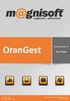 OranGest Ficha Técnica Nº 10 Ficha Técnica Nº 10 Introdução: Esta ficha técnica destina-se a explicar ao utilizador como inserir artigos no OranGest. A ficha de artigos deverá de ter, pelo menos, preenchidos
OranGest Ficha Técnica Nº 10 Ficha Técnica Nº 10 Introdução: Esta ficha técnica destina-se a explicar ao utilizador como inserir artigos no OranGest. A ficha de artigos deverá de ter, pelo menos, preenchidos
Portal Cliente MYG SYSTEM
 Portal Cliente MYG SYSTEM Índice: Entrada no Portal... 3 Configuração Utilizador... 3 Acesso as diversas contas (No caso de o utilizador ter varias contas associadas)... 4 Expedições... 5 o Criação Nova
Portal Cliente MYG SYSTEM Índice: Entrada no Portal... 3 Configuração Utilizador... 3 Acesso as diversas contas (No caso de o utilizador ter varias contas associadas)... 4 Expedições... 5 o Criação Nova
Sage 50. Procedimentos para efectuar a Passagem de Ano.
 Sage 50 Procedimentos para efectuar a Passagem de Ano 2015 www.sage.pt ÍNDICE PROCEDIMENTOS INICIAIS... 1 NOTA PRÉVIA... 1 ORDEM CORRECTA DE PASSAGEM ANO ENTRE APLICAÇÕES... 1 EXECUÇÃO DA PASSAGEM DE ANO...
Sage 50 Procedimentos para efectuar a Passagem de Ano 2015 www.sage.pt ÍNDICE PROCEDIMENTOS INICIAIS... 1 NOTA PRÉVIA... 1 ORDEM CORRECTA DE PASSAGEM ANO ENTRE APLICAÇÕES... 1 EXECUÇÃO DA PASSAGEM DE ANO...
O X-Mobile é compatível com todo o tipo de periféricos tais como impressoras, scanners, etc.
 Índice 1. Introdução... 5 2. Contexto X-Mobile... 7 3. Usar o X-Mobile... 8 3.1 Fazer Login... 8 3.2 Activação da licença... 8 3.3 Menu Principal... 9 3.3.1 Inicio de Dia... 9 3.3.1.1 Carga da Viatura...
Índice 1. Introdução... 5 2. Contexto X-Mobile... 7 3. Usar o X-Mobile... 8 3.1 Fazer Login... 8 3.2 Activação da licença... 8 3.3 Menu Principal... 9 3.3.1 Inicio de Dia... 9 3.3.1.1 Carga da Viatura...
Manual do Nero DriveSpeed
 Manual do Nero DriveSpeed Nero AG Informações sobre direitos de autor e marcas O manual do Nero DriveSpeed e a totalidade do respectivo conteúdo estão protegidos por copyright e são propriedade da Nero
Manual do Nero DriveSpeed Nero AG Informações sobre direitos de autor e marcas O manual do Nero DriveSpeed e a totalidade do respectivo conteúdo estão protegidos por copyright e são propriedade da Nero
Manual do Utilizador. Declaração Anual Suporte Informático. Anexo J /Modelo 10
 Manual do Utilizador Declaração Anual Suporte Informático Anexo J /Modelo 10 TSR Sistemas de Informação, Lda. FEVEREIRO 2010 Pág. 2 Índice Objectivo... 3 Instalação... 3 Utilizadores... 3 Utilitários de
Manual do Utilizador Declaração Anual Suporte Informático Anexo J /Modelo 10 TSR Sistemas de Informação, Lda. FEVEREIRO 2010 Pág. 2 Índice Objectivo... 3 Instalação... 3 Utilizadores... 3 Utilitários de
OpenOffice.org. tutorial apresentação
 tutorial apresentação Criar uma nova apresentação Assistente Apresentação Inserir diapositivos Seleccionar diapositivos Formatar uma página Formatar diapositivos Vistas do espaço de trabalho Iniciar apresentação
tutorial apresentação Criar uma nova apresentação Assistente Apresentação Inserir diapositivos Seleccionar diapositivos Formatar uma página Formatar diapositivos Vistas do espaço de trabalho Iniciar apresentação
MANUAL 073 MANUAL DE UTILIZAÇÃO DO PORTA7 DOCENTES
 MANUAL 073 MANUAL DE UTILIZAÇÃO DO PORTA7 DOCENTES Versão 2.0 Elaborado por Mário Ferreira e Renato Graça Publicado em 2010-10-21 Revisto em 2013-10-28 Revisto por Renato Graça, Paulo Simão, Mário Ferreira
MANUAL 073 MANUAL DE UTILIZAÇÃO DO PORTA7 DOCENTES Versão 2.0 Elaborado por Mário Ferreira e Renato Graça Publicado em 2010-10-21 Revisto em 2013-10-28 Revisto por Renato Graça, Paulo Simão, Mário Ferreira
Microsoft PowerPoint 2003
 Página 1 de 32 Índice Conteúdo Nº de página Introdução 3 Área de Trabalho 5 Criando uma nova apresentação 7 Guardar Apresentação 8 Inserir Diapositivos 10 Fechar Apresentação 12 Abrindo Documentos 13 Configurar
Página 1 de 32 Índice Conteúdo Nº de página Introdução 3 Área de Trabalho 5 Criando uma nova apresentação 7 Guardar Apresentação 8 Inserir Diapositivos 10 Fechar Apresentação 12 Abrindo Documentos 13 Configurar
www.sysdevsolutions.com Driver Next Versão 1.0 de 07-03-2011 Português
 Driver Next Versão 1.0 de 07-03-2011 Português Índice Configuração dos documentos no Backofficce... 3 O Driver ERP Next... 6 Configurações principais... 6 Configurações do vendedor... 7 Configurações do
Driver Next Versão 1.0 de 07-03-2011 Português Índice Configuração dos documentos no Backofficce... 3 O Driver ERP Next... 6 Configurações principais... 6 Configurações do vendedor... 7 Configurações do
GESTÃO DE CHEQUES LISTA DETALHADA DE FUNCIONALIDADES Configuração por defeito para Lançamento Contabilístico dos Cheques de Recebimentos:
 GESTÃO DE CHEQUES LISTA DETALHADA DE FUNCIONALIDADES 1. Registo de Cheques de Recebimentos 1.1. Configuração por defeito para Lançamento Contabilístico dos Cheques de Recebimentos: 1.1.1. Permite identificar
GESTÃO DE CHEQUES LISTA DETALHADA DE FUNCIONALIDADES 1. Registo de Cheques de Recebimentos 1.1. Configuração por defeito para Lançamento Contabilístico dos Cheques de Recebimentos: 1.1.1. Permite identificar
Adenda ao Manual. Versão 3.109
 Adenda ao Manual Versão 3.109 Aviso: A adenda ao manual do utilizador do RESTUS Touchscreen não pode ser reproduzida e distribuída sem autorização da itbase SA. URL: www.itbase.pt E-mail: suporte@itbase.pt
Adenda ao Manual Versão 3.109 Aviso: A adenda ao manual do utilizador do RESTUS Touchscreen não pode ser reproduzida e distribuída sem autorização da itbase SA. URL: www.itbase.pt E-mail: suporte@itbase.pt
Sistema de Faturação Delegações. Manual de utilização CVRVV
 Delegações Manual de utilização CVRVV Índice 1. Requisitos do sistema... 3 2. Como iniciar a aplicação... 3 3. Vendas a Dinheiro... 5 3.1. Preâmbulo... 5 3.2. Emissão... 5 3.3. Visualizar... 9 4. Notas
Delegações Manual de utilização CVRVV Índice 1. Requisitos do sistema... 3 2. Como iniciar a aplicação... 3 3. Vendas a Dinheiro... 5 3.1. Preâmbulo... 5 3.2. Emissão... 5 3.3. Visualizar... 9 4. Notas
Laboratório de Informática Avançada Automatização de Horários Manual do Aluno
 Faculdade de Engenharia da Universidade do Porto Licenciatura Informática e Computação Laboratório de Informática Avançada Manual do Aluno João Braga http://www.fe.up.pt/~ei97027/lia.html ei97027@fe.up.pt
Faculdade de Engenharia da Universidade do Porto Licenciatura Informática e Computação Laboratório de Informática Avançada Manual do Aluno João Braga http://www.fe.up.pt/~ei97027/lia.html ei97027@fe.up.pt
PROCEDIMENTOS. Alteração de taxas e escalões de IVA
 PROCEDIMENTOS Alteração de taxas e escalões de IVA Os procedimentos enumerados neste documento pressupõem a existência de uma versão atualizada das aplicações referenciadas, apresentando funcionalidades
PROCEDIMENTOS Alteração de taxas e escalões de IVA Os procedimentos enumerados neste documento pressupõem a existência de uma versão atualizada das aplicações referenciadas, apresentando funcionalidades
FACTURA - RECIBO Com ou sem sistema de cobranças
 FACTURA - RECIBO Com ou sem sistema de cobranças Página 1 de 5 Sistema de emissão de recibos no mesmo documento de factura No layout do documento seleccionado para a emissão de facturas de venda poderá
FACTURA - RECIBO Com ou sem sistema de cobranças Página 1 de 5 Sistema de emissão de recibos no mesmo documento de factura No layout do documento seleccionado para a emissão de facturas de venda poderá
O Manual do KNotes. Fabian Dal Santo Greg M. Holmes Revisão: Lauri Watts Tradução: José Pires
 Fabian Dal Santo Greg M. Holmes Revisão: Lauri Watts Tradução: José Pires 2 Conteúdo 1 Introdução 5 2 Utilizar o KNotes 6 3 Configuração 9 3.1 Configurar as Opções Predefinidas do KNotes.....................
Fabian Dal Santo Greg M. Holmes Revisão: Lauri Watts Tradução: José Pires 2 Conteúdo 1 Introdução 5 2 Utilizar o KNotes 6 3 Configuração 9 3.1 Configurar as Opções Predefinidas do KNotes.....................
Para editar a configuração de uma disciplina, através do menu Administração aceda ao ecrã Editar definições da disciplina.
 14.. CONFIGURAR UMA DISCIPLINA Para editar a configuração de uma disciplina, através do menu Administração aceda ao ecrã Editar definições da disciplina. Figura 18 -Editar as definições de uma disciplina
14.. CONFIGURAR UMA DISCIPLINA Para editar a configuração de uma disciplina, através do menu Administração aceda ao ecrã Editar definições da disciplina. Figura 18 -Editar as definições de uma disciplina
DOCUMENTO DE APOIO À CANDIDATURA ON LINE À BOLSA TERRITORIAL - REGIME DE ACESSO HABITAÇÃO MUNICIPAL
 DOCUMENTO DE APOIO À CANDIDATURA ON LINE À BOLSA TERRITORIAL - REGIME DE ACESSO HABITAÇÃO MUNICIPAL Para mais esclarecimentos, ligue para 21 798 97 88 ou para o e-mail: rrahm@cm-lisboa.pt NOTA PRÉVIA:
DOCUMENTO DE APOIO À CANDIDATURA ON LINE À BOLSA TERRITORIAL - REGIME DE ACESSO HABITAÇÃO MUNICIPAL Para mais esclarecimentos, ligue para 21 798 97 88 ou para o e-mail: rrahm@cm-lisboa.pt NOTA PRÉVIA:
GESTWARE CONTABILIDADE GERAL
 FICHA TÉCNICA GESTWARE CONTABILIDADE GERAL Todos os dados relativos à Contabilidade Geral podem ser obtidos autonomamente ou por integração automática a partir do Gestware Vendas, Compras, Pessoal e Imobilizado.
FICHA TÉCNICA GESTWARE CONTABILIDADE GERAL Todos os dados relativos à Contabilidade Geral podem ser obtidos autonomamente ou por integração automática a partir do Gestware Vendas, Compras, Pessoal e Imobilizado.
MANUAL DO MÓDULO PRESTAÇÃO DE SERVIÇOS (ORDEM DE SERVIÇOS)
 MANUAL DO MÓDULO PRESTAÇÃO DE SERVIÇOS (ORDEM DE SERVIÇOS) Digisat Tecnologia Ltda Rua Marechal Deodoro, 772 Edifício Mirage 1º Andar Salas 5 e 6 Centro Concórdia/SC CEP: 89700-000 Fone/Fax: (49) 3441-1600
MANUAL DO MÓDULO PRESTAÇÃO DE SERVIÇOS (ORDEM DE SERVIÇOS) Digisat Tecnologia Ltda Rua Marechal Deodoro, 772 Edifício Mirage 1º Andar Salas 5 e 6 Centro Concórdia/SC CEP: 89700-000 Fone/Fax: (49) 3441-1600
